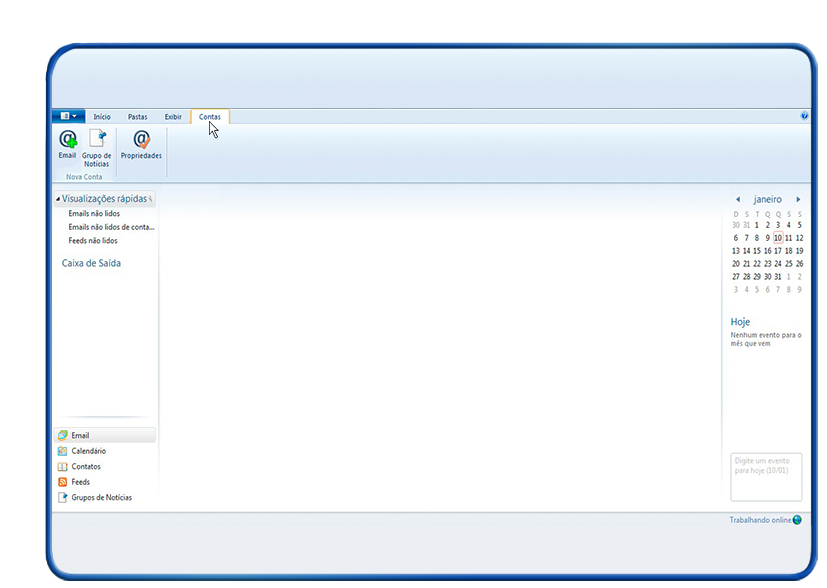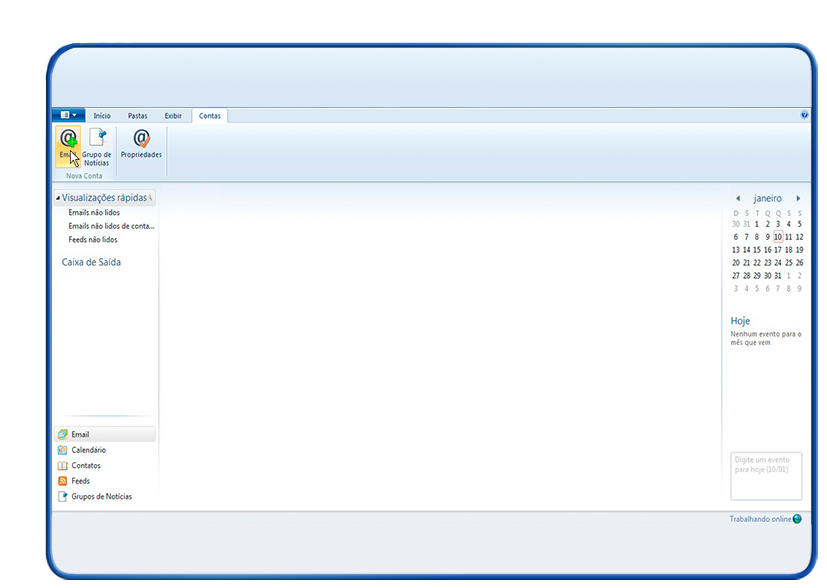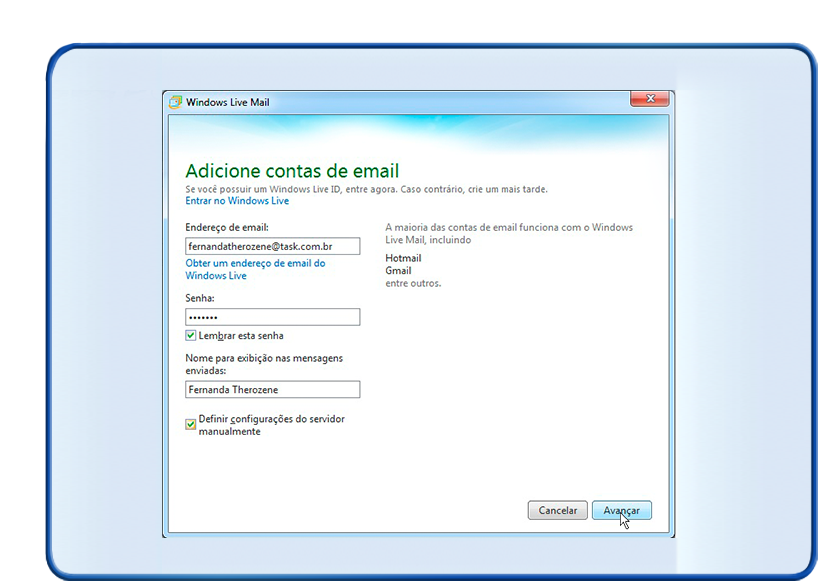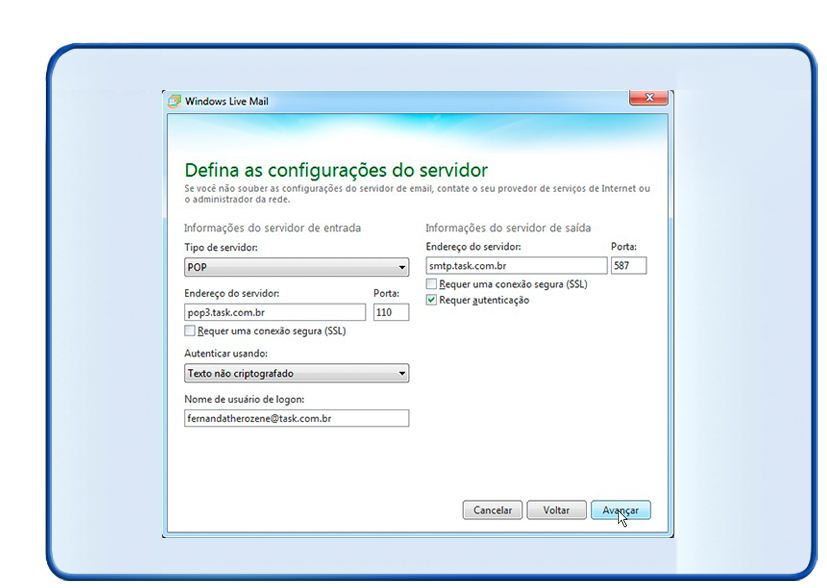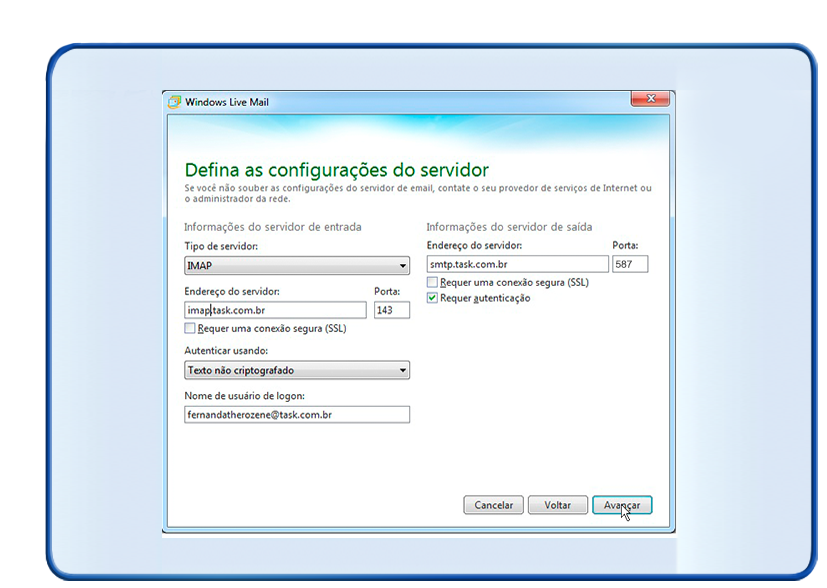Mudanças entre as edições de "Configuração Windows Live Mail 2011"
De Task Wiki
(Criou página com 'categoria:tutoriais categoria:Gerencia_mail <table cellspacing="0"> <tr> <td colspan="2"> </td> </tr> <tr style="background: #F0F8FF"> <td style="vertical-align:top; b...') |
|||
| (4 revisões intermediárias pelo mesmo usuário não estão sendo mostradas) | |||
| Linha 1: | Linha 1: | ||
| − | [[categoria: | + | [[categoria:configure_e_gerencie_seus_e-mails]] |
[[categoria:Gerencia_mail]] | [[categoria:Gerencia_mail]] | ||
<table cellspacing="0"> | <table cellspacing="0"> | ||
| Linha 46: | Linha 46: | ||
Host: imap.dominio.com.br ou imap.task.com.br; | Host: imap.dominio.com.br ou imap.task.com.br; | ||
Nome de Usuário: endereço de e-mail; | Nome de Usuário: endereço de e-mail; | ||
| − | Senha: Senha de seu e-mail | + | Senha: Senha de seu e-mail. <br> |
'''*Servidor SMTP''' | '''*Servidor SMTP''' | ||
| Linha 57: | Linha 57: | ||
[[Arquivo:elipse_6.png]] | [[Arquivo:elipse_6.png]] | ||
Selecioneo botão 'Avançar' e em seguida 'Concluir'.<br> | Selecioneo botão 'Avançar' e em seguida 'Concluir'.<br> | ||
| + | |||
| + | |||
| + | |||
| + | |||
| + | == '''Veja Mais''' == | ||
| + | *[http://wiki.task.com.br/index.php/Alterar_Porta_de_Sa%C3%ADda_SMTP_no_Windows_Live_Mail_2011/2012 Alterar Porta de Saída SMTP no Windows Live Mail 2011/2012] | ||
| + | *[http://wiki.task.com.br/index.php/Configura%C3%A7%C3%A3o_para_Confirma%C3%A7%C3%A3o_de_Leitura_Windows_Live_Mail Configuração para Confirmação de Leitura Windows Live Mail] | ||
| + | *[http://wiki.task.com.br/index.php/Inserir_Assinatura_Windows_Live_Mail Inserir Assinatura Windows Live Mail] | ||
| + | *[http://wiki.task.com.br/index.php/Diferen%C3%A7as_entre_Webmail,_POP_e_IMAP Diferenças entre Webmail, POP e IMAP] | ||
| + | *[http://wiki.task.com.br/index.php/Mensagens_duplicadas Mensagens duplicadas] | ||
| + | *[http://wiki.task.com.br/index.php/Resolu%C3%A7%C3%A3o_de_E-mails_presos_na_Caixa_de_Sa%C3%ADda Resolução de E-mails presos na Caixa de Saída] | ||